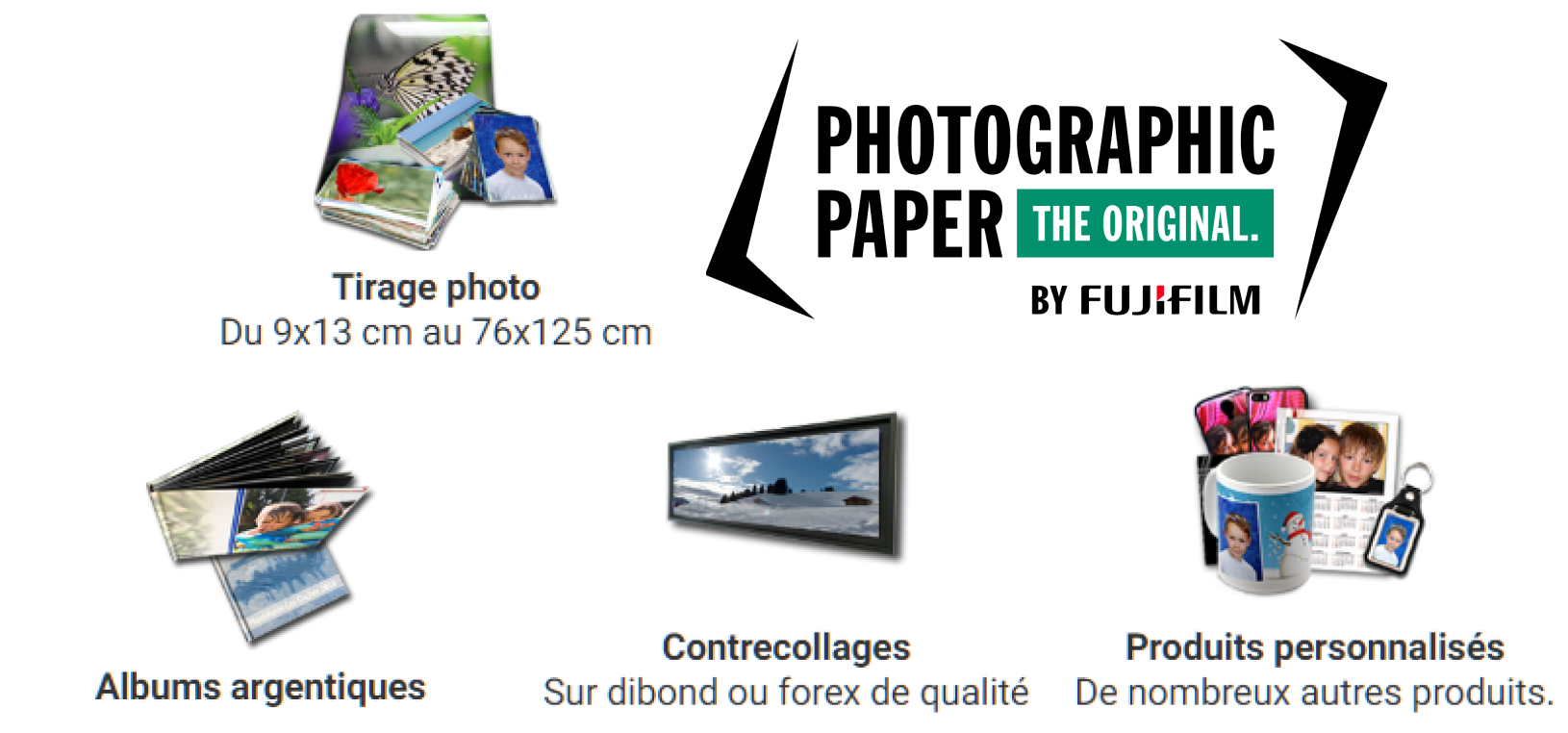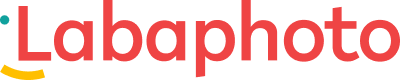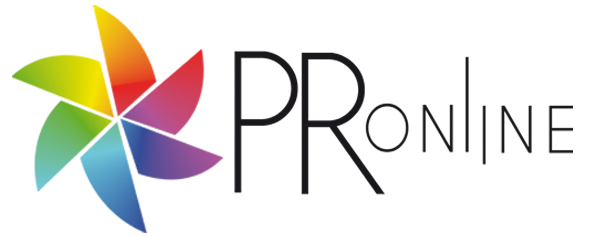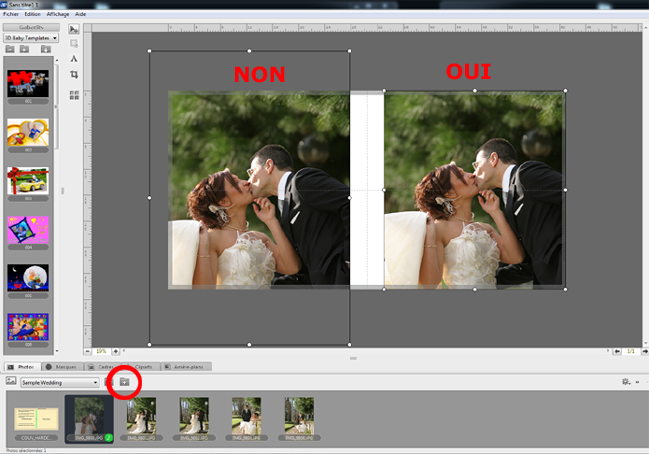⇒ Albums photos argentiques ⇒ Album Express
Vous êtes un professionnel ?
Créez votre compte pour découvrir tout nos produits.
Notre laboratoire professionnel propose de nombreux choix de produits photo ! Le filtrage manuel de toutes vos photos est réalisé par un professionnel. Le tirage de vos photos est fait sur du papier argentique Fuji.
Passez votre commande directement sur notre site (nous ne prenons pas de commande sur place). Nous proposons le retrait comptoir, à valider à la fin de votre paiement.
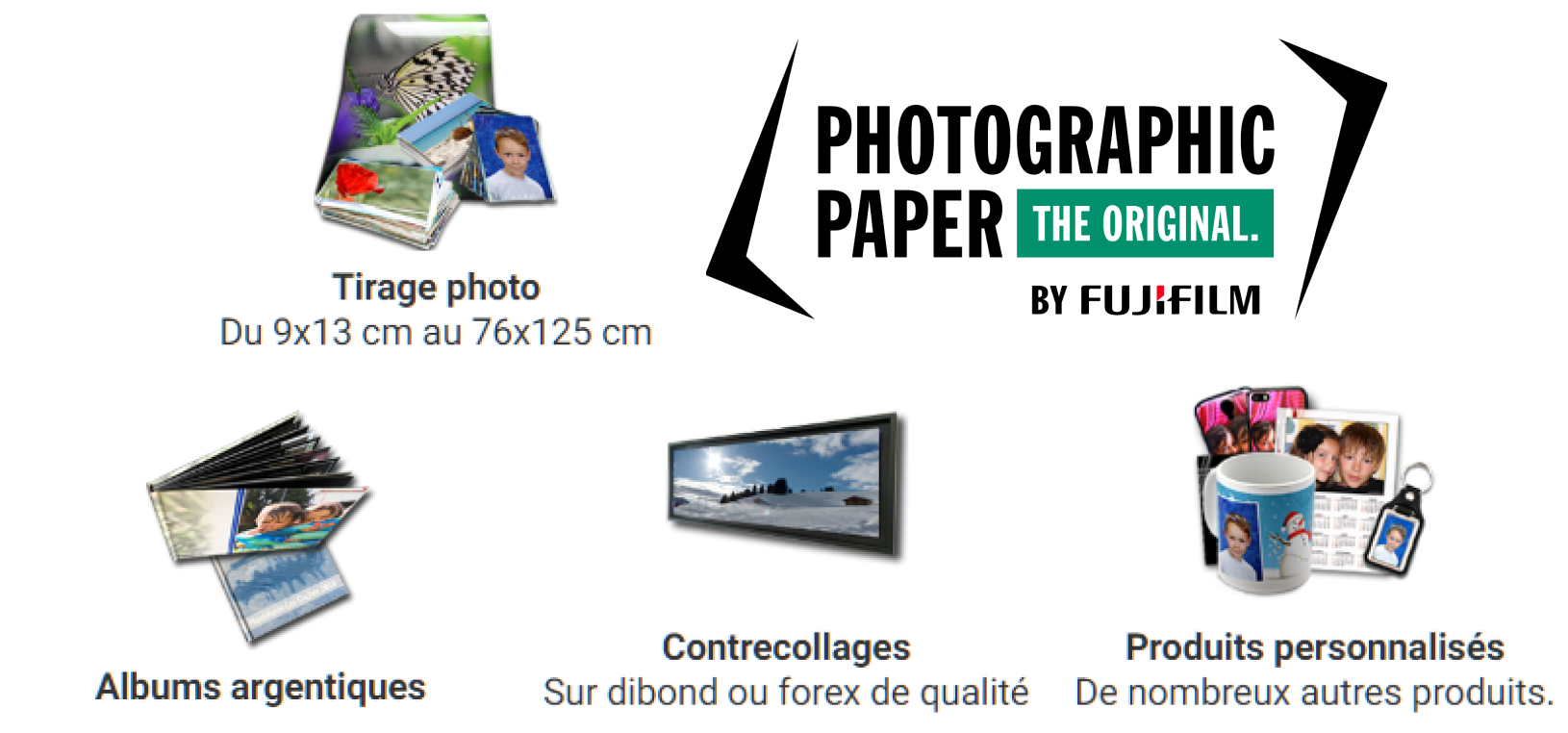
Vous êtes un particulier ?
Découvrez notre nouveau site
dédié aux amateurs exigeants !
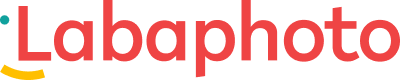
Embellissez vos tirages et créez des produits personnalisés avec facilité grace à notre éditeur performant et simple d'utilisation. Que vous cherchiez à embellir votre maison, immortalisez un souvenir ou à offrir un cadeau spécial, rendez-vous sur Labaphoto.fr !
Aller sur labaphoto.fr
Album express
Attention : une nouvelle version d'Album Express est utilisée : AE8. Nous prendrons encore en charge les albums réalisés sur Album Express 7 jusqu'à fin juin 2020. Nous vous conseillons de télécharger la nouvelle version.
Qu'est ce qu'Album Express 8 :
Album Express Professional est un logiciel autonome pour Mac et Windows spécialement conçu pour rendre plus rapide la création et le processus de mise en page des albums photos de qualité professionnelle. Il peut être relié à tous les
types d'éditeurs photo externes pour Windows et Macintosh: Photoshop, Lightroom, Aperture, Nikon NX2, Corel Photo Paint et bien d'autres.
Manuel d'utilisation en français téléchargeable ICI
Avant de commencer
- Si vous souhaitez, nous vous proposons gratuitement une correction chromatique de toutes vos photos. Il vous suffit pour cela de nous les envoyer ou de nous les amener directement sur un support
externe (clef usb, disque dur etc...). Nous vous les renverrons filtrés pour votre montage d'album.
- Les images que vous utiliserez dans votre album doivent être copiées dans un dossier sur le disque dur de votre ordinateur, pas sur un média amovible, et y rester jusqu'à réception de votre album.
- Ni le dossier, ni les photos ne doivent être renommés ou déplacés après avoir commencé le projet.
- Les noms des fichiers jpeg doivent être "standards", comme nommés par votre appareil photo. Si vous renommez les fichiers, préférez un nom à 4 chiffres aux noms trop importants, avec des caractères spéciaux ou des accents. En effet, l'exportation
sera bloquée si vos fichiers sont mal només !
- Notez que le forfait 40 pages correspond à 20 feuilles dans album express. Chaque feuille sera pliée en son milieu pour donner deux pages.
Monter ses pages albums
- Pour accéder à vos photo sous Album Express :
Cliquez sur le dossier "+" en bas à gauche de l'interface de travail (entouré en rouge sur l'image ci dessous), puis choisissez "ajouter un dossier externe à la bibliothèque
du projet".
Pointez ensuite sur le dossier contenant vos photos sélectionnées pour votre album (soyez patient : le temps de création des vignettes peut être assez long).
- Lorsque vous montez vos pages album, ne laissez jamais une zone image dépasser de la zone de travail !
Une fois votre album terminé, vous avez deux possibilités:
1) Envoi de l'album en .DAT ou sur support amovible
- Cliquez sur "Fichier", puis "Exporter Projet PRonline". La fenêtre "Exporter" s'ouvre.
- Il est important de bien remplir la fiche de commande. Pour cela, remplissez le champ "User ID" avec vos initiales et complétez le reste de la fiche avec les renseignements demandés.
- Dans le champ "Note", précisez:
Le format de l'album (20x20, 30x30, 20x30 etc...).
Le type de couverture, sans oublier la couleur demandée le cas échéant (par exemple Rainbow Noir).
Le type de papier désiré, mat ou brillant. Cliquez sur "Exporter" attention le temps d'attente peut être assez long avant l'ouverture de la prévisualisation de vos pages patientez SVP.
- Vous devez valider toutes les pages et cocher "je suis d'accord" Pour finir, le tableau de gestion des commandes apparait choisissez enregistrer .
- Un fichier DAT est créé, il ne vous reste plus qu'à le transférer par wetransfer en indiquant le mail : contact@photographes-reunis.fr.
- Si vous préférez nous apporter votre montage : Cliquez sur "Fichier", puis "Graver disque pour PRonline", ou transporter directement le .DAT créé précédemment sur une clef USB.
2) Envoi de l'album par ftp
- Cliquez sur "Fichier", puis "Envoyer par FTP à PRonline". La fenêtre "Exporter" s'ouvre.
- Il est important de bien remplir la fiche de commande. Pour cela, remplissez le champ User ID" avec vos initiales et complétez le reste de la fiche avec les renseignements demandés.
- Dans le champ "Note", précisez:
Le format de l'album (20x20, 30x30, 20x30 etc...).
Le type de couverture, sans oublier la couleur demandée le cas échéant (par exemple Rainbow Noir).
Le type de papier désiré, mat ou brillant. Cliquez sur "Exporter" attention le temps d'attente peut être assez long
avant l'ouverture de la prévisualisation de vos pages patientez SVP.
Vous devez valider toutes les pages et cocher "je suis d'accord" Pour finir, le tableau des gestion des commandes apparait.
- Pour finir, choisissez l'album de la liste que vous désirez envoyer par FTP et cliquez sur "send selected order ".
Pour télécharger la version d'Album Express qui convient à votre matériel, cliquez ci-dessous :
Découvrez les nouveautées d'Album Express 8
Plusieurs tutoriels sont disponible sur Youtube, n'hésitez pas à parcourir les liens ci-dessous pour découvrir toutes les nouvelles possibilités d'Album Express 8.
Frames
Smart Template
Color Pick
Rotate Object
Crop
Et plus encore sur Youtube.